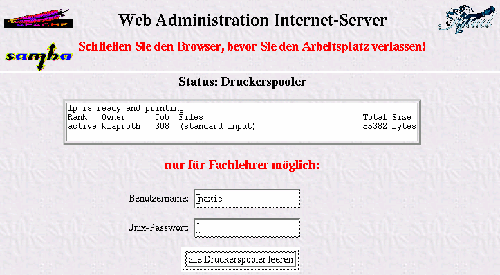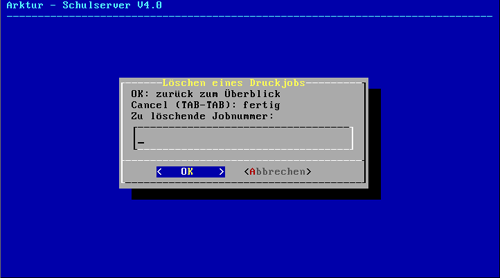Benutzerhandbuch:Druckdienste: Unterschied zwischen den Versionen
K Optik |
kat |
||
| (3 dazwischenliegende Versionen desselben Benutzers werden nicht angezeigt) | |||
| Zeile 1: | Zeile 1: | ||
__NOTOC__ | __NOTOC__ | ||
{{ | {{Archiv}} | ||
| Zeile 39: | Zeile 39: | ||
---- | ---- | ||
<div align="right">[[Benutzerhandbuch|zurück]] | [[Hauptseite]]</div> | <div align="right">[[Benutzerhandbuch|zurück]] | [[Hauptseite]]</div> | ||
[[Kategorie:ArchivArktur40]] | |||
Aktuelle Version vom 16. März 2012, 12:22 Uhr
| Archiv: Dieser Artikel beschreibt nicht die Funktionalität des derzeit aktuellen delixs-Servers. Er beschreibt ältere Schulserver-Funktionen und dient dem Zweck der Archivierung. |
Druckdienste
Sie können einen direkt am Arktur-Schulserver angeschlossen Drucker im gesamten Netz nutzen. Arktur ist so konfiguriert, dass er die Druckdaten ohne Änderung an den Anschluss weiterleitet. Zuvor werden aber alle Aufträge in einer Warteschlange zwischengespeichert (der "Printqueue").
Sie drucken also am besten aus den Anwendungen heraus mit einem unter Windows eingerichteten Drucker. Beachten Sie, dass dazu ein Druckertreiber notwendig ist, der die Anpassung der Druckdaten an den speziellen Drucker übernimmt - Arktur bearbeitet die Daten selbst nicht.
Wenn die Installation fehlerfrei abgelaufen ist, können Sie beliebige Seiten drucken lassen. Wird nichts gedruckt, müssen Sie eventuell am Server weitersuchen.
Eine Möglichkeit nachzuschauen, ob überhaupt ein Druckauftrag erzeugt worden ist, finden Sie im erweiterten Admin-Interface unter dem Eintrag "Spooler anzeigen/leeren".
In diesem Fall ist ein Auftrag erzeugt worden vom Nutzer "klaproth". Wird dieser nicht gedruckt, muss die Kommunikation zwischen Drucker und paralleler Schnittstelle gestört sein. In diesem Menü können alle vorliegenden Druckaufträge in dieser Warteschlange auf einmal gelöscht werden.
Als zweite Möglichkeit können Sie als sysadm nachschauen, ob ein Druckauftrag vorliegt. Dazu wählen Sie unter "Nutzen" den Punkt "Drucker".
Dann erhalten Sie eine Information, welche Druckaufträge vorliegen und mit welcher Job-Nummer sie geführt werden. Anhand der Nummer können Sie hier einzelne Druckaufträge wieder löschen.
Wenn Sie nicht weiterkommen, müssen Sie als root die Adminstration des Druck-Daemons benutzen. Das benötigte Programm heißt "lpc" (Line Printer Control). Mit dem Befehl "lpc status" erhalten Sie die Statusübersicht über alle vorhandenen Drucker. Mit "lpc stop lp" halten Sie den Drucker lp an, mit "lpc start lp" kann wieder gedruckt werden.